Programa
Detener los contenedores uno a uno puede ralentizar tu flujo de trabajo de desarrollo y provocar errores cuando haces malabarismos con microservicios o aplicaciones multicontenedor.
En esta guía, te explicaré varios métodos que te ayudarán a terminar todos los contenedores en ejecución.
Al final de este tutorial, serás capaz de:
- Entender cómo maneja Docker las señales y los periodos de gracia
- Detén todos los contenedores utilizando técnicas CLI y filtros sencillos
- Aprovecha Docker Compose y los alias personalizados para agilizar los flujos de trabajo
Comprender la Terminación de Contenedores Docker
Antes de detener contenedores en bloque, es útil entendercómo Docker orquesta los cierres bajo el capó.
Gestión de procesos basada en señales
Docker utiliza señales Unix para solicitar cierres con gracia antes de forzar la terminación. El comportamiento por defecto del comando docker stop es:
- Envía
SIGTERMal proceso principal del contenedor. - Espera hasta 10 segundos (configurable con
-t/--time). - Envía
SIGKILLsi el proceso no ha salido.
- SIGTERM: Pide educadamente al proceso que limpie y salga.
- Periodo de carencia: Da tiempo a las aplicaciones para vaciar los registros, cerrar las conexiones o guardar el estado.
- SIGKILL: Fuerza la finalización inmediata de cualquier proceso que no responda.
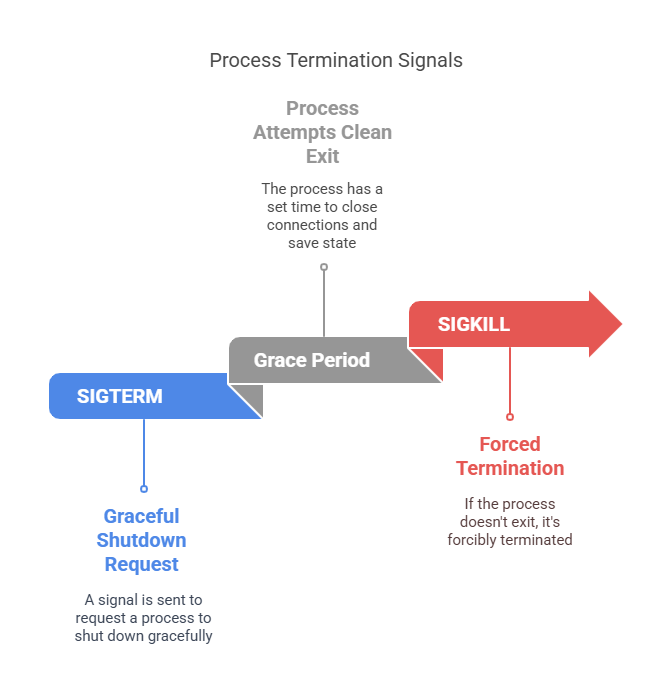
Mecánica de la interfaz de línea de comandos (CLI)
Por defecto, docker stop maneja un contenedor cada vez. Puedes ampliarlo para detener varios contenedores utilizando funciones del terminal.
# Stop a single container named my_container
docker stop my_containerEsto envía SIGTERM a my_container y espera los 10 segundos predeterminados antes de emitir SIGKILL si es necesario.
# Stop all running containers at once
docker stop $(docker ps -q)Aquí, docker ps -q enumera los ID de todos los contenedores en ejecución; esos ID se pasan a docker stop, que apaga los contenedores secuencialmente.
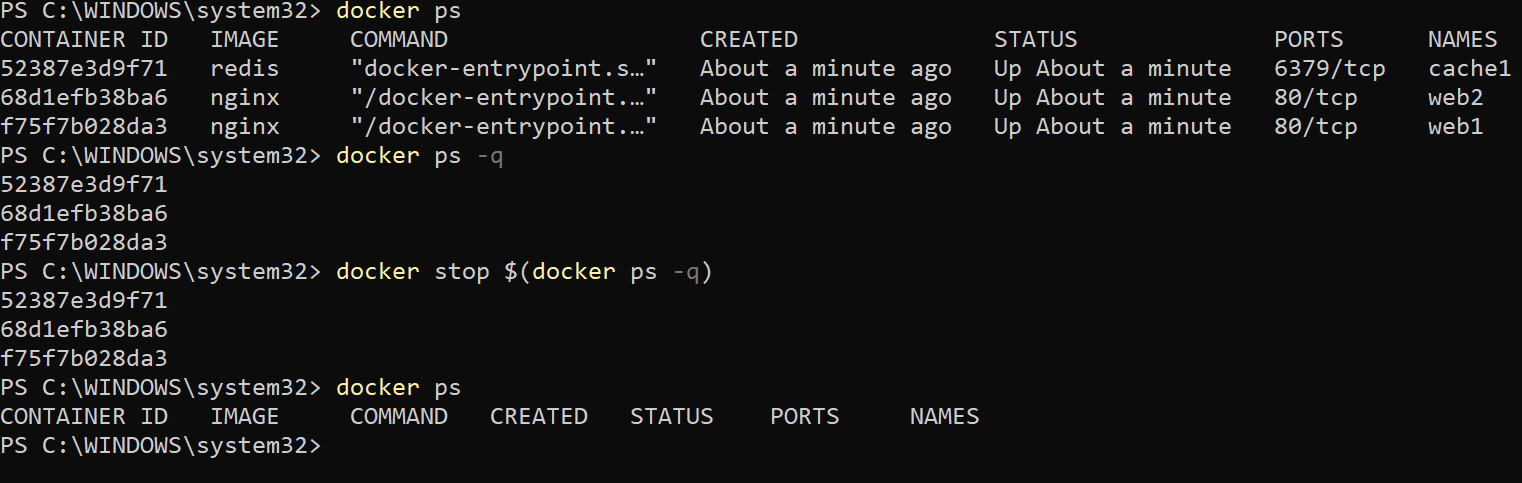
Captura de pantalla de un terminal que muestra la salida de docker ps -q canalizada a docker stop
Para una comprensión más detallada de estos conceptos, considera explorar los Conceptos de Contenedorización y Virtualización.
Comparar docker stop y docker kill
Elegir entre una rescisión elegante y una contundente te ayuda a evitar consecuencias no deseadas.
Despido procedente o inmediato
|
Mando |
Señal(es) |
Comportamiento |
Caso práctico |
|
docker stop |
SIGTERM → SIGKILL tras tiempo de espera |
Apagado graceful con tiempo de limpieza |
Mantenimiento rutinario o actualizaciones |
|
docker kill |
SIGKILL |
Cese inmediato |
Reparación de emergencia de contenedores colgados |
Personalización de señales
Ambos comandos admiten una bandera --signal para anular los valores por defecto:
# Send SIGINT instead of SIGTERM
docker stop --signal=SIGINT my_containerLo anterior permite que los procesos atrapen SIGINT para una limpieza personalizada.
# Kill all containers with SIGUSR1
docker kill --signal=SIGUSR1 $(docker ps -q)Como se ha visto anteriormente, puedes utilizar señales personalizadas cuando tu aplicación implemente ganchos de apagado específicos.
Estrategias avanzadas de parada de contenedores
Filtrar y automatizar la detención de contenedores permite flujos de trabajo DevOps más precisos, especialmente en entornos a gran escala.
Una vez que entiendas lo básico, podrás afinar qué contenedores detienes y cómo automatizas el proceso.
Terminación del contenedor filtrado
Los filtros te permiten orientar los contenedores por atributos como el nombre de la imagen, el estado o las etiquetas:
# Stop containers running the my_image:latest image
docker stop $(docker ps --filter "ancestor=my_image:latest" -q)El comando anterior detiene sólo los contenedores basados en my_image:latest, proporcionando un control específico en proyectos multiservicio.
Casos prácticos:
- Detener contenedores de prueba por etiqueta de imagen (
--filter "ancestor=test:latest") - Detener contenedores por etiqueta (
--filter "label=env=dev")
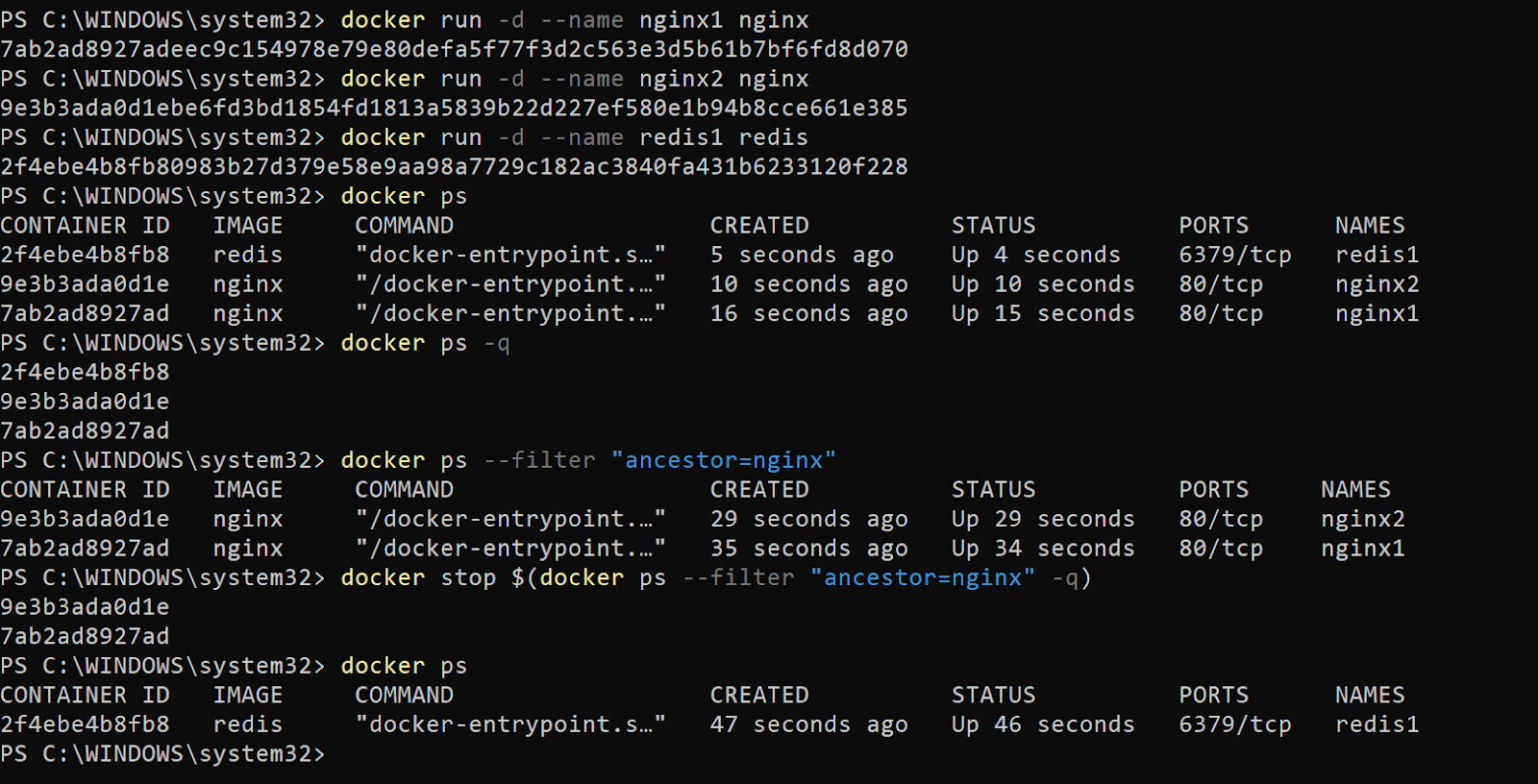
Captura de pantalla del terminal del uso de docker ps --filter
Limpieza automatizada con Docker Compose
Si tus servicios están definidos en un archivo docker-compose.yml, un único comando detiene todos los contenedores relacionados:
docker-compose stopEsto respeta las dependencias de tus servicios y los tiempos de espera configurados para un apagado limpio.
Para técnicas más avanzadas, puedes considerar el curso Docker Intermedio.
Optimización del flujo de trabajo basada en alias
Para tareas repetitivas, los alias de terminal reducen el tecleo y el cambio de contexto:
# Add this to ~/.bashrc or ~/.zshrc
alias ds='docker stop $(docker ps -q)'Una vez que recargues tu terminal, ejecutar ds detiene todos los contenedores con una sola pulsación, lo que es ideal para una limpieza rápida.
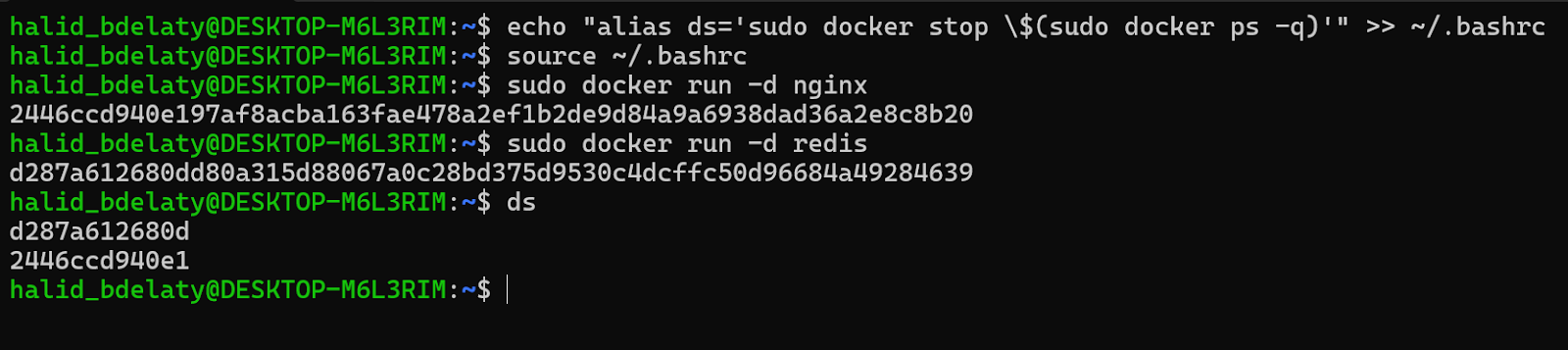
Usar el alias 'ds' para detener todos los contenedores en ejecución en Ubuntu WSL
Buenas prácticas operativas
Implementa rutinas de apagado seguro y limpieza periódica para mantener tu entorno estable y con buen rendimiento.
- Implementa manejadores de señales en el código de tu aplicación para cerrar las conexiones y vaciar los registros.
- Reserva
docker killpara intervenciones de emergencia; evita incoherencias en los datos. - Ajusta los periodos de gracia (
-t/--time) en función de las necesidades de limpieza de tu aplicación. - Automatiza la limpieza posterior al apagado con comandos como
docker system prune, como se detalla en Docker Prune: Una guía completa con ejemplos prácticos. - Registra los eventos de apagado (marcas de tiempo y códigos de salida) para diagnosticar problemas de terminación.
Solución de problemas comunes
Incluso los comandos más sencillos pueden tener problemas: aquí te explicamos cómo resolverlos.
Procesos zombis y volúmenes huérfanos
Las terminaciones forzadas pueden dejar procesos obsoletos o volúmenes huérfanos, consumiendo recursos del host y espacio en disco. Para limpiar:
# Remove dangling volumes
docker volume pruneEsto borra todos los volúmenes no referenciados por ningún contenedor.
Comprueba si hay procesos demonio Docker persistentes:
ps aux | grep dockerdMata manualmente cualquier proceso hijo de dockerd si persiste.
Caso real: En un proyecto, utilicé docker kill en un contenedor de base de datos cuando se colgó una migración. La eliminación abrupta impidió que la BD vaciara los registros de transacciones, corrompiendo las tablas InnoDB. Tuvimos que restaurar a partir de copias de seguridad y repetir los binlogs, lo que costó más de 30 minutos de inactividad. Para evitarlo, prefiere docker stop con un tiempo de espera prolongado o añade en tu aplicación gestores adecuados de SIGTERM.
Errores de permiso denegado
Ejecutar comandos Docker sin los privilegios adecuados suele provocar errores:
- Antepone a los comandos
sudoo ejecútalos como usuario del grupodocker. - Añade tu usuario al grupo
dockery vuelve a conectarte:
sudo usermod -aG docker $USERDespués de cerrar la sesión y volver a entrar, puedes ejecutar comandos Docker sin sudo. En un entorno CI, asegúrate de que el usuario ejecutor tiene pertenencia al grupo Docker para evitar fallos en la canalización.
Consideraciones específicas de Windows
En Windows PowerShell, encierra los subcomandos entre paréntesis y ejecútalos como Administrador:
docker stop (docker ps -q)Iniciar PowerShell con derechos elevados evita problemas de cortafuegos o de control de acceso. Si ves errores de enlace TLS, comprueba que la configuración del demonio de Docker Desktop coincide con tu entorno PowerShell.
Conclusión
Detener todos tus contenedores Docker de forma eficiente ahorra tiempo, conserva recursos y minimiza los errores humanos en tu flujo de trabajo de desarrollo. Puedes mantener un entorno limpio y predecible comprendiendo la gestión de señales de Docker, aprovechando los filtros de la CLI, utilizando Docker Compose y creando alias sencillos.
Explora el programa de Contenedores y Virtualización con Docker y Kubernetes o el curso Docker Intermedio para profundizar tus conocimientos sobre contenedores.
Feliz contenedorización, ¡y por unos flujos de trabajo Docker limpios y eficientes!
Domina Docker y Kubernetes
Preguntas frecuentes
¿Qué código de salida devuelve docker stop?
Si tiene éxito, docker stop devuelve 0. Un código de salida distinto de cero indica que uno o más contenedores no se han detenido.
¿Puedo previsualizar qué contenedores se detendrán antes de ejecutar el comando?
Sí-ejecuta docker ps o docker ps -q para listar los contenedores en ejecución y verificar los IDs o nombres antes de ejecutar docker stop.
¿Cómo afectan las políticas de reinicio a los contenedores parados?
Los contenedores con una política de reinicio como always se reiniciarán automáticamente después de pararse. Elimina o modifica la política con docker update --restart=no si quieres que permanezcan paradas.
¿Hay alguna forma de detener contenedores por red o volumen?
Aunque Docker no filtra directamente por red o volumen en docker stoppuedes combinar docker ps --filter "network=" o docker ps --filter "volume=" con la sustitución de comandos.
¿Cómo puedo integrar Docker Stop en una canalización CI/CD?
Incorpora el comando de parada a tus scripts de construcción o trabajos de CI: utiliza indicadores como --signal y filtros para cierres selectivos, y luego sigue con comandos de limpieza (docker system prune) en la misma canalización.
¿Puedo reiniciar después todos los contenedores parados?
Sí, utiliza docker start $(docker ps -a -q) para reiniciar todos los contenedores, incluidos los detenidos anteriormente.
¿Parar todos los contenedores los eliminará?
No, detener los contenedores no los elimina. Permanecen en tu sistema hasta que los eliminas con docker rm.
¿Cómo puedo automatizar la parada diaria de los contenedores?
Utiliza una tarea cron con el comando docker stop $(docker ps -q) para programar la parada automática.
¿Afecta la parada de Docker a los volúmenes o a las redes?
No, detener un contenedor no afecta a los volúmenes o redes conectados: permanecen intactos.
¿Puedo excluir algunos contenedores para que no se detengan?
Puedes detener contenedores selectivamente utilizando docker ps con filtros o excluyendo IDs de contenedores concretos del comando.
¿Qué herramientas pueden ayudar a gestionar los contenedores más allá de los comandos CLI?
Herramientas como Portainer o Docker Desktop ofrecen una gestión basada en GUI, lo que facilita el control de los contenedores a los principiantes.
Ingeniero de datos con experiencia en Python y tecnologías en la nube Azure, especializado en la creación de canalizaciones de datos escalables y procesos ETL. Actualmente cursa una licenciatura en Informática en la Universidad de Tanta. Ingeniero de datos certificado por DataCamp con experiencia demostrada en gestión de datos y programación. Ex becario de Microsoft Data Engineer en la Iniciativa Digital Egypt Pioneers y Embajador de Microsoft Beta Student, dirigiendo talleres técnicos y organizando hackathons.

